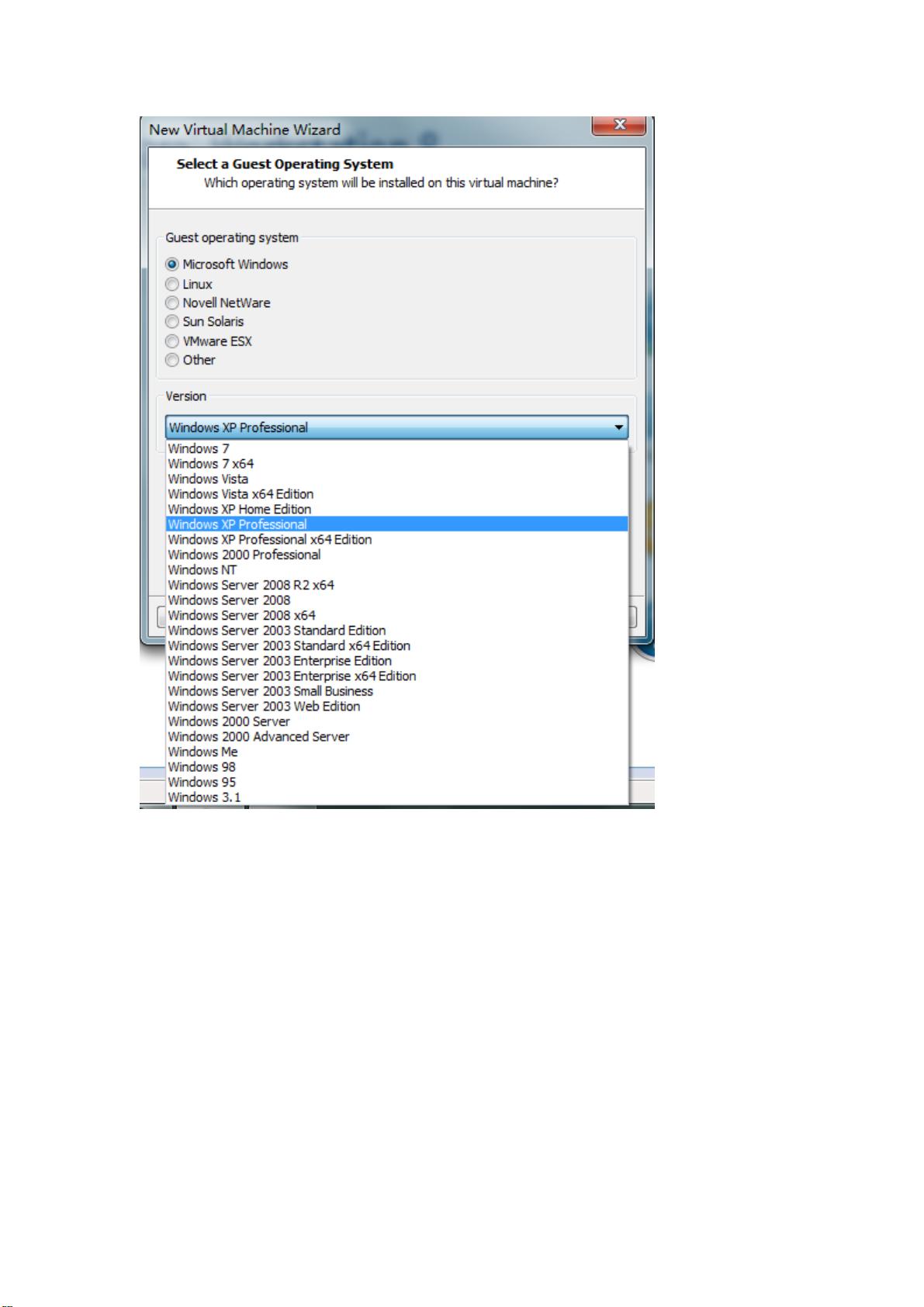VMware Workstation 8:详细虚拟机创建教程
需积分: 13 76 浏览量
更新于2024-07-23
收藏 1.74MB PDF 举报
"VMwareWorkstation8的简明使用教程"
VMware Workstation是一款强大的虚拟机软件,允许用户在一台物理机器上运行多个独立的操作系统。这篇教程主要针对VMware Workstation 8,讲解了如何创建一个新的虚拟机。
首先,安装完成后打开软件,用户会看到英文界面的主屏幕。对于中文环境不熟悉的用户,可以自行汉化。在首页,点击“Create a New Virtual Machine”开始创建虚拟机。在向导中,选择“Custom”(自定义)模式,这样可以更详细地配置虚拟机设置,虽然“Typical”(典型)模式也适用,但自定义模式提供了更多的灵活性。
在向导的下一个步骤,用户不需要做任何改动,直接点击“Next”。然后,选择安装源,推荐选择“I will install the operating system later”(我稍后安装操作系统)。这样可以避免VMware的EasyInstall功能可能导致的问题,如自动检测错误或与镜像版本不匹配。
在选择操作系统类型时,用户需注意系统位数,64位系统需要选择带有X64的选项。同时,如果CPU不支持硬件虚拟化或该功能未开启,将无法运行64位系统。对于特定的系统,如Android X86,应选择“Linux — Other Linux 2.6x Kernel”,而安装Mac OS则可能需要选择“Other — FreeBSD”或“FreeBSD 64-bit”。
接下来,设定虚拟机的名称和存储路径,可以根据个人需求进行调整。在配置处理器时,通常选择一个处理器("Processors"),核心数("Cores")最好不超过主机实际CPU的线程数,以避免影响主机性能。内存设置也应根据实际需求,推荐值通常足够,但不应超过物理内存的70%以防止系统变慢。同时,内存设置不应超过VMware自动标记的上限,否则会导致内存交换,影响性能。
在网络设置、I/O控制器设置、虚拟磁盘设置和虚拟磁盘类型方面,一般默认设置即可。但需要注意,如果计划安装Android系统,虚拟磁盘类型可能需要默认选择为SCSI。
VMware Workstation 8提供了一个直观的向导来帮助用户创建和配置虚拟机,通过自定义设置,用户可以确保虚拟机满足其特定的操作系统和性能需求。遵循这些步骤,用户可以顺利地建立并运行各种虚拟环境。
1567 浏览量
457 浏览量
118 浏览量
228 浏览量
2023-10-11 上传
179 浏览量
242 浏览量
567 浏览量
haopengyouyi
- 粉丝: 0
最新资源
- Android dex2.jar:简单易用的反编译工具
- 六自由度对接平台:高效拼装雷达天线的设计装置
- Aspose.Cells组件使用指南:生成与编辑Excel文件
- 北大研一分布式环境下多表查询优化
- Cocos2d-x Lua基础开发教程
- 探索Svelte框架:非官方UIkit组件库
- 易语言开发特训小游戏教程与源码解析
- 深入解析Java实现的Zookeeper1核心机制
- 深度旋转动画实现硬币反转效果示例
- 多功能网页在线编辑器:上传图片视频轻松搞定
- 微动定位平台技术改进:行程范围调整解决方案
- Win32开发的迷你音乐播放器实现基本操作
- 机器学习实习生的深度学习技术学习之旅
- BIOS魔改工具助力B150/B250/H110平台支持8/9代CPU
- App-Kontomierz:智能账单管理工具应用
- 小米3刷机攻略:卡刷与线刷全面教程